Какъв адаптер е необходим за твърдия диск. Как да свържете твърд диск от лаптоп към компютър
Има два вида твърди дискове - вътрешни и външни (като USB флаш устройство). Свържете се твърди дисковечрез IDE интерфейса, който се използва при всички по-стари модели твърди дискове... Или - SATA, който има много по-тесен както конектора, така и ширината на кабела.
Когато е свързан твърд дисккъм лаптопа, не забравяйте, че не всички съвременни лаптопи имат външни конектори за тази връзка... След това връзката може да се осъществи с помощта на USB интерфейс. Но за тези цели ви е необходим специализиран SATA / IDE адаптер към USB вход. Такъв адаптер може да се намери в пълния комплект със захранването на твърдия диск. Устройството е необходимо поради липса на захранване от USB интерфейса.
![]()


Насам свържете труднодискът не се различава от свързването на всеки друг USB носител. Има обаче строго правило за това. За да избегнете необратими повреди на твърдия диск, не изключвайте захранването, докато дискът работи. Също така трябва да използвате безопасно отстраняване на устройството след работа с твърдия диск, преди да го изключите от лаптопа.

Ако често трябва да прехвърляте информация от твърд диск на компютъра към лаптоп или обратно, тогава трябва да закупите специален преносим твърд диск. Този вид твърди дисковеТо има USB кабелза свързване, защитен от външни повреди чрез здрав корпус и се използва специално като преносимо устройство за съхранение.
Този въпрос може да ви заинтересува поради няколко причини. Първо: искате да заложите лаптоп твърддиск с повече памет или старата ви просто е изгоряла. Второ: Искате да качите информация от твърдия диск на вашия компютър на вашия лаптоп.
Смяна на твърдия диск на лаптоп
За да смените твърдия диск в лаптоп, трябва да изпълните няколко прости стъпки.
Купете твърд дискза лаптоп, докато трябва да запомните, че той се различава от компютъра, тъй като размерът му не е 3,5 ", а 2,5". Интерфейсът за твърди дискове в последните лаптопи е SATA. Но е по-добре да се уверите в това, защото може да е, макар и остарял, но IDE интерфейсът.
Изключете лаптопа сии го обърнете с главата надолу. Тогава извадете батериятаизбутване назад ключалките.
Сега свалете пластмасовия капаккоето затваря твърдия диск. Развиваме всички винтове, с които е прикрепен към лаптопа.

Развиваме винтовете, които държат самия твърд диск.

Да се извадете твърдия диск, трябва да го плъзнете надолу от контактите. За да направите това, хванете жлебовете близо до контактите с пръсти, не ги докосвайте, за да не повредите, и плъзнете по посока на стрелката, както е показано на фигурата.

Издърпайте твърдия диск, като държите същите канали.

Твърдият диск в лаптопа е разположен в шейна - метален корпус. Трябва внимателно да се отстрани от там. За да направите това, развийте винтовете: два от едната страна и два от другата.

Вмъкване нов твърддискв металния корпус и завийте винтовете обратно.

Слагаме нов дискна място и придвижване към контактиза да го свържете.

Закрепваме дискавинтове към корпуса на лаптопа.

Монтиране на пластмасовия капак обратнои поставете батерията... Това завършва подмяната на твърдия диск на лаптопа.
Свързване на твърд диск от компютър към лаптоп
Ако имате проблем как да прехвърлите информация от компютър към лаптоп, тогава можете да използвате няколко метода за това.
1. Можеш свържете компютър и лаптоп чрез мрежов кабел ... Можете да прочетете повече за това как да направите това в статията:.
3. Но в случай, че е необходимо да прехвърлите стотици гигабайта информация на лаптоп от компютър, по-добре е да използвате третия метод: свържете твърдия диск на компютъра към лаптопа... Когато свързвате твърдия диск, лаптопът трябва да бъде изключен.
Домашен твърдустройствата обикновено се свързват чрез IDE или SATA интерфейс. IDE е остарял интерфейс, който осигурява скорост на връзката от 133 Mb / s. SATA е интерфейс за свързване на твърди дискове, който се използва от 2003 г. Скорост на връзката: SATA 1.0 - 150 Mb / s, SATA 2.0 - 300 Mb / s, SATA 3.0 - 600 Mb / s. Конекторите и лентовият кабел за интерфейси се различават по ширина, докато за SATA са много по-малки.

Трябва също да се отбележи, че повечето модели лаптопи нямат външни интерфейси за свързване на твърди дискове. В този случай можете да свържете твърдия диск към него само през USB порта. За да направите това, ще трябва да закупите специален адаптер от IDE към USB или от SATA към USB... Комплектът с адаптери обикновено идва със захранване. Също така ще е необходимо, тъй като USB захранването на твърдия диск може да не е достатъчно.

Методи за свързване на твърдия диск за различни интерфейсипоказано по-долу. Адаптерът се свързва към твърдия диск, USB щепселът от другия край се свързва към лаптопа. Захранването може да бъде свързано по различни начини: или към адаптер, или директно към твърд диск.

Ако сте закупили адаптер тип IDE / SATA - USB, след това когато твърд диск е свързан чрез SATA интерфейс, захранването се свързва към твърдия диск чрез адаптер.
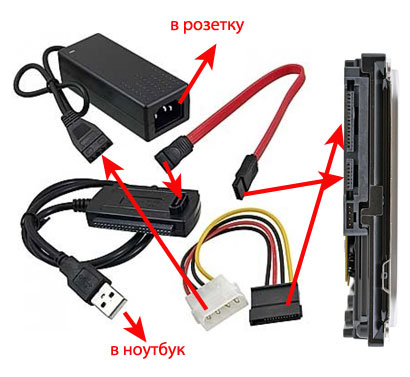
Ако планирате да използвате твърд диск, свързан към лаптоп за дълго време, по-добре е да закупите за него външен контейнер с адаптер... По този начин може да се избегне случайна повреда на диска. Освен това, сега можете да го използвате като обикновен външен твърд диск. Контейнерът изглежда като твърд калъф и е оборудван с IDE / SATA - USB адаптер, към него можете да свържете и външно захранване.

За да избегнете повреда на твърдия диск, когато работите с него външното захранване не трябва да се изключва... Можете да изключите устройството от лаптопа само ако сте извършили безопасно отстраняване на устройствотона лаптоп.
Надявам се, че статията ще ви бъде полезна и можете свържете твърдия диск към лаптопаняма проблем.
Може би имате нежелан твърд диск, премахнат от стар компютър или лаптоп, който лежи наоколо и събира прах. Ако е така, са необходими много малко инвестиции, за да го превърнете в преносимо USB 2.0 или 3.0 преносимо устройство за съхранение. Разберете как да го направите.
Стар диск от лаптоп или настолен компютър не е много подходящ за свързване към ново оборудване - разбира се, не достига скоростта и обема на новите устройства, които са свързани към компютъра. Можете обаче да поставите стария си диск в специален калъф (адаптер) и да го направите преносимо USB устройство за съхранение.
Специалният адаптер не е просто парче пластмаса – той включва набор от съответните входове и е USB адаптер. Благодарение на него, твърдият диск, който е предназначен да бъде свързан към дънна платкачрез съответните конектори (IDE или SATA), ще бъде възможно да се свържете USB порт, тоест да го направи преносим. 
Цените за адаптери са доста разумни, средно около 1000 рубли. Също така цената зависи от USB интерфейса - адаптер с USB 2.0 ще бъде по-евтин за USB 3.0 (разликата в скоростта на трансфер на данни).
Видове твърди дискове по интерфейс
Самият адаптер не е универсален и трябва да изберете подходящия модел за конкретно устройство. Обърнете внимание на размера на диска (2,5 ″ или 3,5 ″), както и лентовия кабел и захранващия кабел (ATA / IDE lub SATA).
Дискове 2,5″много по-тънък и се използва предимно в лаптопи. Те могат да бъдат свързани чрез ATA / IDE лентов кабел или SATA кабел. 
Дискове 3.5 ″малко по-дебели и обикновено се монтират в настолен компютър... Също така се класифицира в ATA / IDE и SATA. 
Понякога могат да възникнат определени комбинации - може да се включи нов конектор чрез контролеркъм "старата" дънна платка (SATA / IDE). Определението за твърд диск е ключова точка, защото трябва да изберете подходящия джоб (адаптер) за даден размер и интерфейс на устройството.
Как да изберем правилния адаптер
Когато избирате адаптер, трябва да проучите свойствата и да намерите правилния модел, който отговаря на начина, по който свързвате твърдия диск и неговия конектор. По-долу е даден пример за произволно избрани USB адаптериза различни видове твърди дискове.
- 2.5 ″ SATA: NATEC Rhino 3.0;
- 2.5 ″ IDE: Logilink 2.5;
- 3.5 ″ SATA: ITEC MySafe Advance 3.5;
- 3.5 ″ IDE / ATA: PRO-TECH 3.5;
- 3,5 ″ IDE / SATA: Tracer 731.
Инсталиране на твърд диск в адаптер
Инсталирането на твърд диск в адаптера е лесно. Може леко да варира в зависимост от модела и обикновено отнема по-малко от минута. Поставете устройството в кутията на адаптера и след това свържете проводниците към съответните съединители. 
Характеристики на връзката
Може да има един или два USB кабела отвън, в зависимост от модела на адаптера, интерфейса и типа на твърдия диск. За свързване към компютърен порт се използва USB кабел, а може да е необходим втори за допълнително захранване.
Когато е свързан чрез USB кабел, твърдият диск трябва незабавно да бъде открит от системата и достъпен за трансфер на данни.
Първоначално USB-към-SATA адаптериса необходими за същата цел, за която се използват всички проводници в компютъра. С други думи, за свързване на отделните компоненти. В този случай се осигурява стабилна връзка между общия USB изход и също толкова популярния SATA конектор, който се доставя с твърди дискове или оптични устройства. Така че можете да свържете устройство, което обикновено е скрито във вътрешностите на системен блок или лаптоп, без да отваряте кутията. Всъщност това ви позволява да се отървете от необходимостта да премахвате отделни проводници или дори да влизате системна единицаако трябва бързо да четете данни.
В момента адаптерите се произвеждат в няколко версии. Може да се използва с 2,5 "и 3,5" устройства. Малко по-рядко (и не винаги правилно) е осигурена работа с 1.8 ” дискове. Има модификации, които също поддържат работа с IDE (известни още като ATA, известни още като PATA) устройства. Като правило, в допълнение към самия конектор, към адаптера се доставя захранване, тъй като USB възможностите за въртене на плочите на твърдия диск не са достатъчни. Алтернативен вариант е захранването директно от чифт портове.
От финансова гледна точка подобна покупка може да изглежда нерентабилна. В крайна сметка цената на такъв комплект е 10-35 долара. Но в действителност лекотата на използване и възможностите, които се отварят, често надделяват над нежеланието да се изпразни портфейла.
Приложение в реалния живот
Как може такъв USB-към-SATA адаптер да помогне на обикновен човек? На първо място, това е просто удобно. Особено ако трябва да свързвате друг твърд диск към компютъра си по-често от два пъти годишно. В крайна сметка не е нужно да отваряте системния блок, като по пътя си спомняте болезнено къде е отишла подходящата отвертка и къде е SATA кабелът. Освен това използването на специални контейнери става излишно.Това устройство осигурява особено удобство по отношение на трансфера на данни. Прост пример: изминаха година-две от закупуването на компютър и колата е остаряла. Естествено, след закупуване на нова система или планирана смяна на устройство с модел с голям обем, искате да прехвърлите всички данни от старата машина. Без адаптера ръчната работа ще трябва да се извърши отново, с риск от нарушаване на гаранцията. Сега можете просто да използвате безплатния USB изход и да копирате информацията с прилична скорост.
Между другото, ще бъде много полезно в случай на подмяна на диска да придобиете програма за клониране. В крайна сметка това ви позволява просто да прехвърлите изображението на ново устройство и да не инсталирате отново операционната система и всички приложения. Съответно, въпросът за инсталирането последни актуализации, възстановяване на различни пароли и програмни настройки.
Въпреки това, най-актуалните USB-към-SATA контролерстава в случай на спешност. Например, когато копирането на информация трябва да се извърши незабавно. Най-честата причина са различни физически проблеми с диска. Забавянето е като смъртта: ако не прехвърлите данните навреме, те могат да бъдат загубени завинаги. Но какво ще стане, ако дискът съдържа семеен архив от снимки от последното десетилетие, включително такива ценни снимки от семейни празници? Или ако в колата е била съхранявана внимателно подбрана колекция от аудио материали или редки филми? Тяхната загуба може сериозно да повлияе на настроението и благосъстоянието на собственика.
Друго предимство, с което USB-към-SATA адаптерът може да се похвали, е намаленото натоварване на диска. Ако операционната система е инсталирана на това конкретно устройство, тогава по време на работа тя предизвиква допълнителни повиквания, което може значително да намали живота на аварийното устройство. А свързването към друг компютър чрез USB елиминира това.
И накрая, такъв адаптер е просто незаменим в случаите, когато дънната платка има само два SATA конектора. Като правило и двамата са заети: единият използва собствения твърд диск на машината, а другият е свързан към оптично устройство. В този случай, като използвате адаптера, можете да заобиколите съществуващите ограничения за броя на свързаните устройства.
Това устройство обаче има един значителен недостатък. Собственикът му много скоро може да бъде известен като компютърен лекар и просто магьосник. Това значително ще увеличи броя на обажданията от страдащи потребители в беда и ще намали количеството свободно време.
На какво трябва да обърнете внимание при покупка
При желание закупете USB-към-SATA адаптерв лична колекция от необходими неща, трябва да вземете предвид някои от нюансите. По-специално, имайте предвид съвместимостта. Повечето модели работят еднакво добре с всички операционна системакоето, разбира се, е плюс. Но понякога все още има модели, които просто не функционират в определени ситуации. Така че е най-добре да се погрижите за това предварително.Освен това се препоръчва използването на модели, които поддържа USB 3.0 стандарт... В крайна сметка това осигурява значително увеличение на скоростта на обмен на данни. Това означава, че можете дори да свържете SSD устройство, за да сведете до минимум времето за прехвърляне на информация. В противен случай стандартът 2.0 може да се превърне в тесното място, което ще ограничи производителността на адаптера. Освен това сега все повече и повече машини са оборудвани с високоскоростни USB портове.
Между другото, идеята да спестите пари и да купите по-евтин модел адаптер може да отиде настрани. Евтините продукти често са толкова бедни на хранителни вещества, че просто не са в състояние да овърклокнат диска до работно състояние. Вторият проблем на "икономичния" вариант може да са трудности при идентифицирането дори на съзнателно работещи дискове.
Добър ден на всички, скъпи приятели. Днес искам да ви разкажа как да свържете твърд диск чрез usb към компютър или лаптоп. Лично аз имах такъв въпрос, когато го смених на лаптопа си, след което старият "хард" остана неспокоен, макар и напълно изправен. Затова бързам да ви зарадвам. Ако имате такова устройство, тогава можете да направите отлично мобилно съхранение на данни от него.
Има обаче едно малко условие. Тези методи са подходящи само за повече или по-малко съвременни твърди дискове с интерфейс не по-нисък от SATA.
USB кутия (контейнери, джобове)
Cam Box - Това е (както разбрахте) определена кутия (пластмасова или метална), вътре в която има специален слот за един или друг диск. Естествено си струва да се отбележи, че има кутии както за големи твърди дискове (3,5), така и за малки (2,5), които пасват на лаптопи.
Просто е елементарно да поставите твърдия диск в кутията и след сглобяването няма да се различава от обичайното външна твърдадиск. След това просто трябва да поставите USB кабел в него и да го свържете към компютъра. По този начин получавате двойна полза:
- Връщате старо устройство към живот и го използвате;
- Почти получавате външен твърд диск безплатно
На такъв носител можете да съхранявате всякакви резервни и архивни копия или да ги използвате в ежедневието.
Цялото забавление ще ви струва средно 300-500 рубли.
Адаптер (SATA-USB)
Най-лесният и евтин начин е да закупите специален SATA-USB адаптер. Самият адаптер е кабел, в единия край на който има конектор за свързване на диск, а в другия край има USB порт.

Е, мисля, че се досещате какво трябва да се направи в този случай. Да, просто е. Свържете твърдия диск към конектора и поставете другия край в usb порта на вашия компютър или лаптоп.
Но имайте предвид, че обикновеният твърд диск (3.5) може да няма достатъчно захранване от един USB кабел, така че закупете кабел с два конектора и ги използвайте едновременно.

В зависимост от компанията и качеството на продукта, такива кабели ще ви струват около 200-600 рубли.
Док станция
Най-скъпо, но много ефективен вариантЗакупуване на докинг станция. Тези устройства донякъде напомнят на стари конзоли като Dendy или Sega. Приликата се крие във факта, че вместо конектор за касети, има конектори за HDD. Просто трябва да поставите твърд диск в тази станция и след това да го свържете чрез USB към вашия компютър.

Такива устройства са от различни видове и в много случаи ще можете да работите не само с един диск, но и с няколко наведнъж и дори с различни форм фактори (2.5 и 3.5).
Най-евтините опции с едно устройство ще ви струват не по-малко от 1000 рубли или дори повече. По-мощните станции струват както 3, така и 4 хиляди рубли.
Както можете да видите, има достатъчно начини за свързване на твърд диск чрез usb към компютър и за всеки вкус и цвят. Следователно вече не е нужно да оставяте всичките си устройства неспокойни.
Е, тук завършвам статията си. Надявам се да ви е харесало, така че не забравяйте да се абонирате за актуализациите на моя блог, както и да споделяте статии в блога на социални мрежи... Късмет. Чао чао!
С най-добри пожелания, Дмитрий Костин
 Реакция на бутоните за сила на звука и захранване на iPhone - брак или не?
Реакция на бутоните за сила на звука и захранване на iPhone - брак или не? Мрежовата карта не вижда кабела: инструкции за решаване на проблема Какво да направите, ако интернет кабелът не работи
Мрежовата карта не вижда кабела: инструкции за решаване на проблема Какво да направите, ако интернет кабелът не работи StoCard и Wallet: карти за отстъпки от приложението
StoCard и Wallet: карти за отстъпки от приложението